Синхронизация работы 3D кубов в нескольких окнах
advertisement
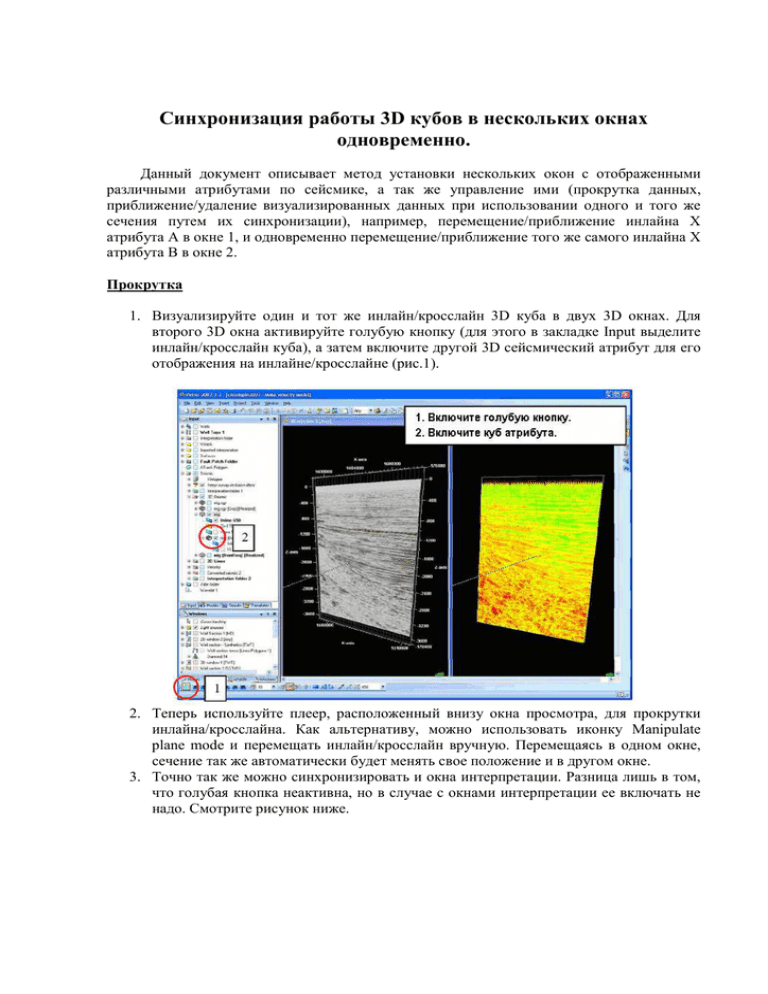
Синхронизация работы 3D кубов в нескольких окнах одновременно. Данный документ описывает метод установки нескольких окон с отображенными различными атрибутами по сейсмике, а так же управление ими (прокрутка данных, приближение/удаление визуализированных данных при использовании одного и того же сечения путем их синхронизации), например, перемещение/приближение инлайна Х атрибута А в окне 1, и одновременно перемещение/приближение того же самого инлайна Х атрибута В в окне 2. Прокрутка 1. Визуализируйте один и тот же инлайн/кросслайн 3D куба в двух 3D окнах. Для второго 3D окна активируйте голубую кнопку (для этого в закладке Input выделите инлайн/кросслайн куба), а затем включите другой 3D сейсмический атрибут для его отображения на инлайне/кросслайне (рис.1). 2. Теперь используйте плеер, расположенный внизу окна просмотра, для прокрутки инлайна/кросслайна. Как альтернативу, можно использовать иконку Manipulate plane mode и перемещать инлайн/кросслайн вручную. Перемещаясь в одном окне, сечение так же автоматически будет менять свое положение и в другом окне. 3. Точно так же можно синхронизировать и окна интерпретации. Разница лишь в том, что голубая кнопка неактивна, но в случае с окнами интерпретации ее включать не надо. Смотрите рисунок ниже. 4. Так же в этих окнах можно отобразить такие данные как сейсмические горизонты, разломы и т.д., или установить окно Plot window с несколькими окнами Intersection window, и отобразить в них различные атрибуты вдоль одного и того же инлайна/кросслайна. В комбинации с курсором, который доступен для всех окон, синхронизированные окна являются мощным инструментом, помогающим интерпретатору анализировать данные, а так же производить контроль качества любых интерпретационных работ. Смотрите пример на рисунке ниже. Приближение/удаление визуализированных данных В Petrel приближение/удаление данных в окнах интерпретации и 3D окнах синхронизовать не возможно. Тем не менее, это возможно в окнах Intersection и Plot window. 1. Создайте окно Intersection Window или окно Plot Window с хотя бы двумя окнами просмотра (Iintersection viewport). 2. В одном из них визуализируйте инлайн/кросслайн сейсмического куба. 3. То же самое сделайте во втором окне, визуализируйте тот же инлайн/кросслайн, только уже рассчитанного куба атрибута. 4. Зайдите в закладку Windows и раскройте папки Plot Window или Intersection Window. Откройте настройки для обоих окон просмотра (Iintersection viewport) и в закладке Settings объедините оба окна в одной группе. Смотрите пример ниже. 5. Теперь приближение/удаление визуализированных данных будет происходить одновременно в обоих окнах. Примечание: Объединение окон базируется на координатах, именно поэтому возможно объединить только те окна просмотра (Iintersection viewport), которые относятся к одному окну. И как результат, не возможно объединение разных интерпретационных окон.
